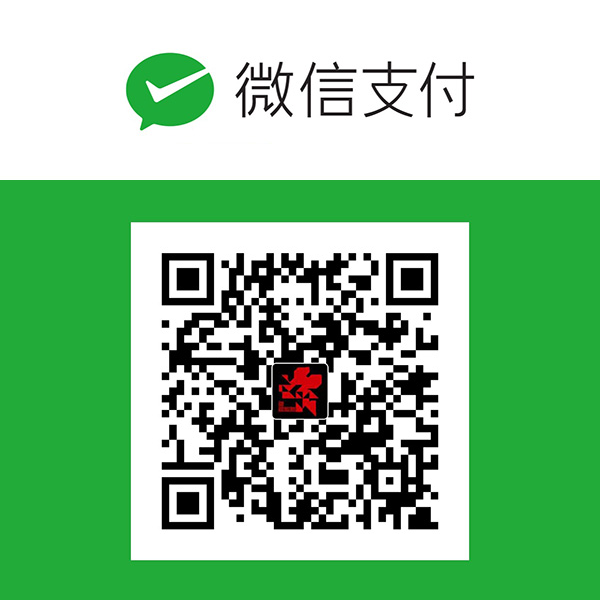Apple 在 WWDC2020 推出 App Clips 之后引起了不少相关的讨论,很多同学对这种 iOS 平台的 小程序 感到很好奇,下面我们就来看看如何通过 NFC 标签来唤起 App Clips 吧。
NFC 简介
NFC 是 Near Field Communication 的首字母缩写,即近场通信,也被称为近距离无线通信,是一种短距离的高频无线通信技术,通过在单一芯片上集成感应式读卡器、感应式卡片和点对点通信的功能,利用移动设备实现移动支付、电子票务、门禁、移动身份识别、防伪等功能。
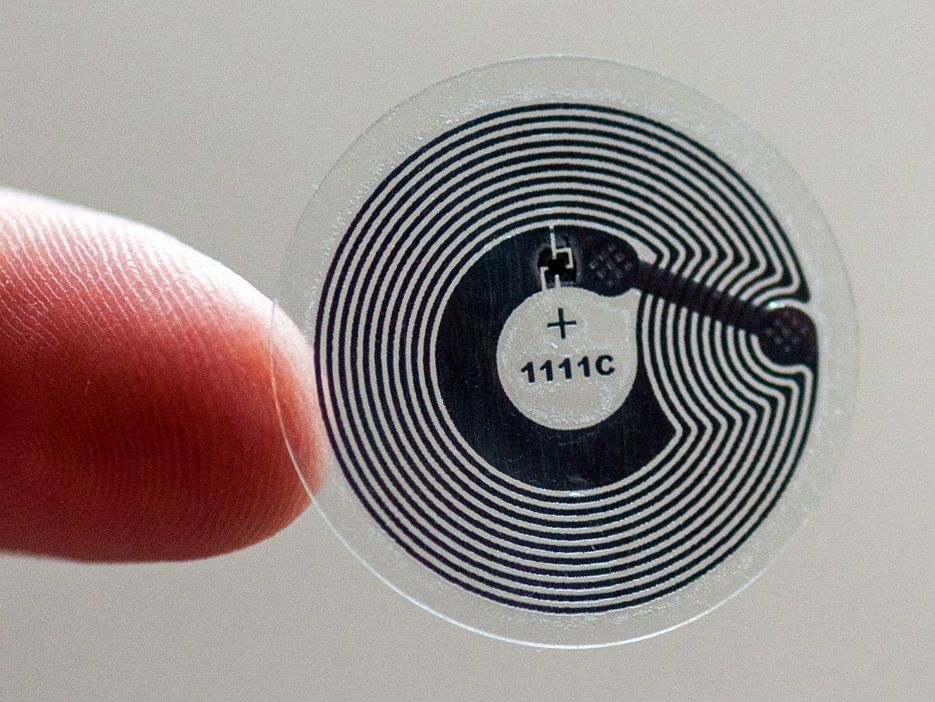
1. 起源
大约在 2003 年,索尼公司和飞利浦半导体(现为恩智浦 NXP 半导体)进行合作,计划基于 RFID 研发一种更加安全快捷并且能与之兼容的无线通讯技术,不久后双方联合对外发布了一种兼容 IS014443 非接触式卡协议的无线通讯技术,取名为 NFC,具体通信规范称作 NFCIP-1 规范。随后,索尼、飞利浦与诺基亚一起,创建 NFC 论坛,开始推广 NFC 的应用。
2. 原理
NFC 是一种短距高频的无线电技术,NFCIP-1 标准规定 NFC 的通信距离为 10 厘米以内,运行频率 13.56 MHz,传输速度有106 Kbit/s、212 Kbit/s 或者 424 Kbit/s 三种。NFCIP-1 标准详细规定 NFC 设备的传输速度、编解码方法、调制方案以及射频接口的帧格式,此标准中还定义了 NFC 的传输协议,其中包括启动协议和数据交换方法等。
NFC 工作模式分为被动模式和主动模式:
- 被动模式
NFC 发起设备(也称为主设备)利用供电设备的能量来提供射频场,并将数据发送到 NFC 目标设备(也称作从设备)。根据电磁感应原理,从设备利用主设备产生的射频场转换为电能,为从设备的电路供电,接收主设备发送的数据,并且以相同的速度将从设备数据传回主设备。
- 主动模式
发起设备和目标设备在向对方发送数据时,都必须主动产生射频场,所以称为主动模式,它们都需要供电设备来提供产生射频场的能量。这种通信模式可以获得非常快速的连接速率。
3. 应用
支付应用
NFC 支付主要是指带有 NFC 功能的手机虚拟成银行卡、一卡通等的应用。
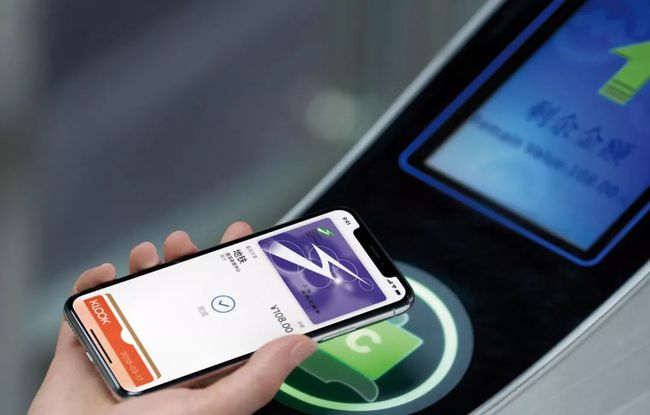
安防应用
NFC 安防的应用主要是将手机虚拟成门禁卡、电子门票等。 NFC 虚拟门禁卡就是将现有的门禁卡数据写入手机的 NFC,使用手机就可以实现门禁功能,门禁的配置、监控和修改等都会变得十分方便,而且可以实现远程修改和配置,例如在需要时临时分发凭证卡等。

标签应用
NFC 标签应用就是把一些信息写入一个 NFC 标签内, 用户只需用 NFC 手机或准备好的设备在 NFC 标签上挥一挥就可以立即获得相关的信息。例如商家可以把含有海报、促销信息、广告的 NFC 标签放在店门口,用户可以根据自己的需求用NFC手机获取相关的信息。

App Clips 创建
唔,这里以 EFQRCode 的 iOS Demo 为例进行演示。
1. 开发环境和设备
首先请安装好 Xcode 12,然后请准备一台已经升级到 iOS 14 的支持 NFC 的 iOS 设备用于测试,我这里是用的是 iPhone X。
| Has NFC | Card Emulation | NFC Payments | Reads NFC | Writes NFC | |
|---|---|---|---|---|---|
| iPhone 11, 11 Pro / Max, SE (2nd Gen) | ✓ | ✓ | ✓ | ✓ | ✓ |
| iPhone XS, XS Max, XR | ✓ | ✓ | ✓ | ✓ | ✓ |
| iPhone X, 8, 8+, 7, 7+ | ✓ | ✓ | ✓ | ✓* | ✓ |
| iPhone 6, 6+, 6S, 6S+, SE (1st Gen) | ✓ | ✓ | ✓ | ✗ | ✗ |
| iPhone 5S, 5C, 5, 4S, 4, 3GS, 3G | ✗ | ✗ | ✗ | ✗ | ✗ |
2. 创建 App Clip Target
切换到 Project 的 Targets 列表,点击左下角 + 号找到 App Clip 项目,添加 Target:

3. apple-app-site-association
扫描 NFC 标签打开对应 App Clips / App 实际上是读取了 NFC 标签数据区的 URL 然后打开该 URL 绑定的 App Clips / App,听起来是不是和 Universal Link 很像?所以类似地,需要在想关联的域名下添加 apple-app-site-association 文件,并在其中写入 appclips 对应的内容,apps 值格式为 DevelopmentTeamID.BundleID(DevelopmentTeamID 和 BundleID 请替换为你自己的),下面是 EFQRCode 的:
{ |
同时我们切换到刚创建的 App Clip 的 Signing & Capabilities 选项卡下,点击左上角的 + Capability 添加 Associated Domains,EFQRCode 的如下:

4. Hello World
此时我们在 Xcode 左上角选择 Clip 的 Scheme 进行编译,可以启动一个带有 Hello World 字样的空的 App Clip。
5. 添加代码获取唤起 Clip 的 URL
打开我们创建的 App Clip,找到入口文件 appclipApp.swift 然后添加如下代码,这里使用的是 SwiftUI 方式进行开发:
import SwiftUI |
App Clip 的 NFC 唤起
1. 制备 NFC 标签
在唤起 Clip 之前,我们需要先制备能够唤起 Clip 的 NFC 标签,同学们可以在淘宝搜索 NFC 标签贴 买到空白的 NFC 标签,我这边准备的是 ISO 14443-3A 类型的 NFC 便利贴,小小的,可以贴在玩具底座上,如下图所示:

刚买到的 NFC 标签是空白的,并不包含数据,所以用 iPhone 贴近 NFC 标签并不会有任何响应。接下来我们打开 App Store 搜索 NFC Tools 随便找一个 NFC 读写器来完成我们对 NFC 标签的读写,这边我是用的是 NFC Tools。
打开 NFC Tools 选择 读 选项,当 NFC 扫描弹框出现后,将手机的背部摄像头位置靠近我们准备好的 NFC 标签,即可读出标签内的数据(如果没有识别到的话,可以尝试调整位置或扫描姿势,反正我用的 iPhone X 的 NFC 感应器是在摄像头旁边一点的样子),可以看到目前 NFC 标签内是没有写入任何数据的,只有一些基本信息,并且是可写状态,如下图所示:

回到 NFC Tools 首页,选择 写 -> 添加记录 -> URL / URI,将我们上面配好的 Associated Domains 地址填入,然后回到写数据页面,点击 写 / 17 字节 选项,再将手机贴近 NFC 标签,等待写入成功。这时,我们再使用 读 功能读取 NFC 标签内的数据,可以看到我们写入的 URL 记录:

2. 唤起 Clip
此时我们退出 NFC Tools 回到桌面,将 iPhone 贴近制备好的 NFC 标签,可以看到 iPhone 已经能识别到 NFC 标签内我们写入的 URL,但它并没有唤起我们的 App Clip,而是询问是否用 Safari 打开,这好像和我们的设想有些出入。
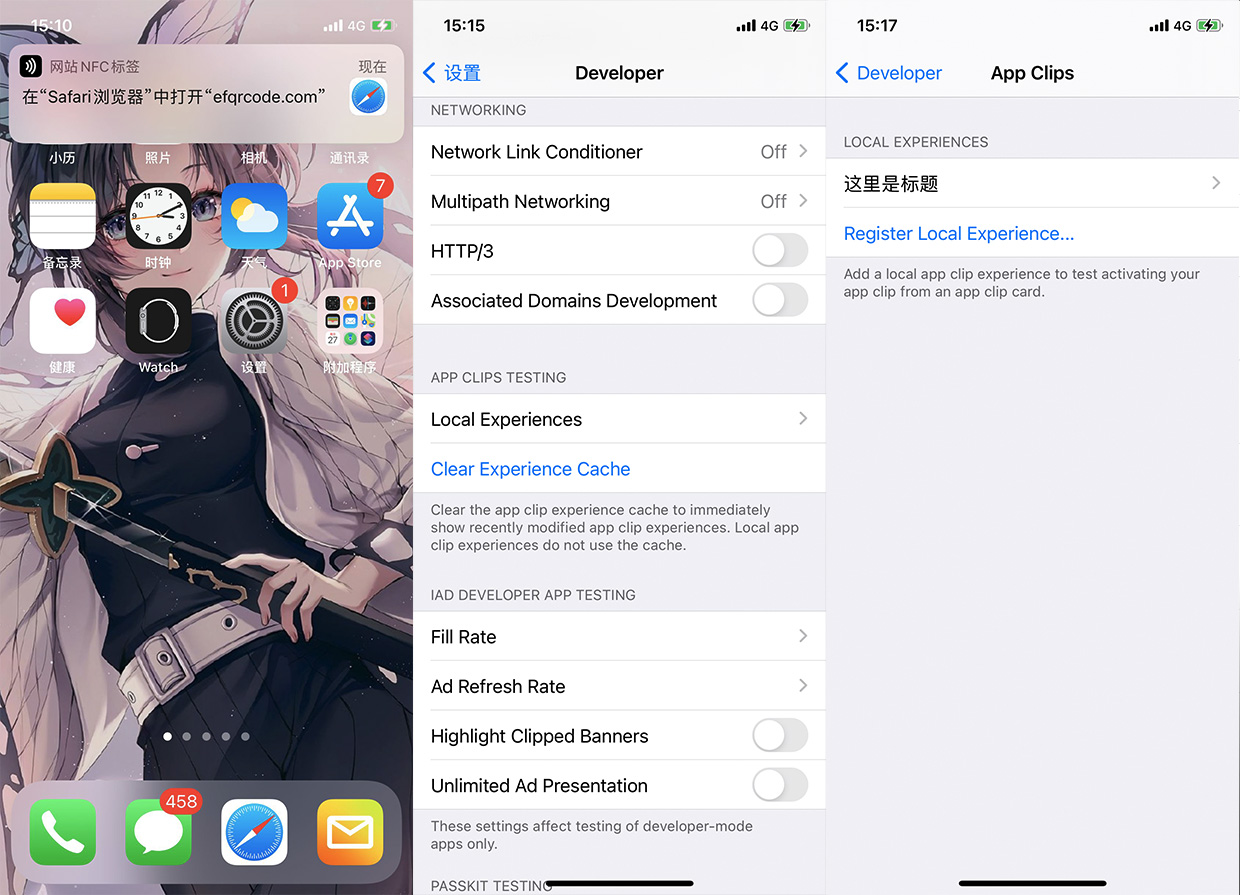
唔,这是因为我们的 Clip 并没有上架,所以 iOS 现在并不知道这个 URL 和我们 App Clip 的绑定关系。这个时候我们可以打开 设置 -> 开发者,可以看到有 APP CLIP TESTING 一项,点击 Local Experiences -> Register Local Experiences 添加我们的测试数据即可,添加完成后再用 iPhone 靠近 NFC 标签即可成功唤起 Clip:
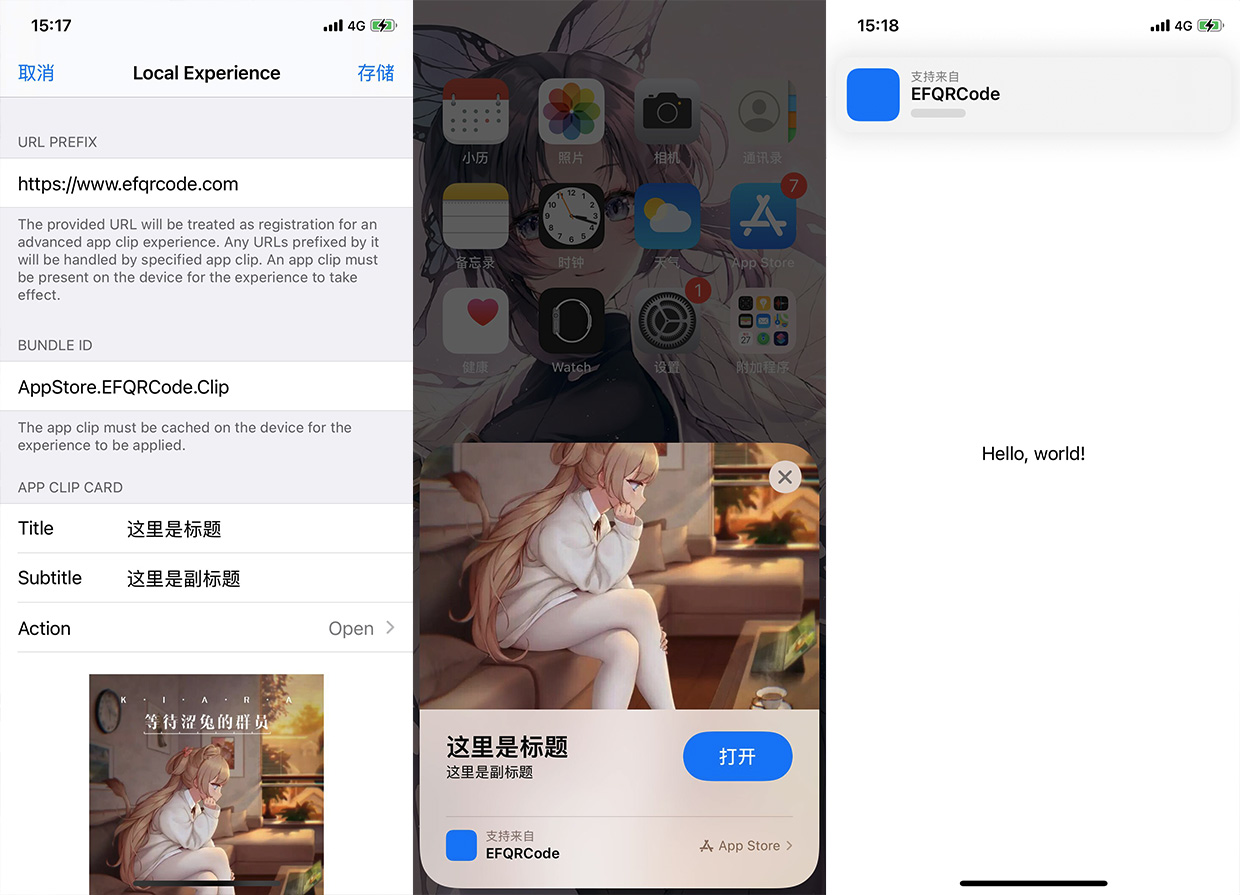
唤起成功啦,接下来就可以动手给 Clip 添加内容了呢。
后记
本文代码可从 https://github.com/EFPrefix/EFQRCode/tree/appclips 获取,有一些上文没有提到但需要注意的点:
- 一个 App 能且只能拥有一个 App Clip;
- App Clip 的包大小上限为 10M,如何合理封装、复用现有代码,需要花一些时间思考;
- 如果用户已经安装了 App,那么会直接唤起 App 而不是 Clip。
那么问题来了,实际生活中有哪些业务需求可以用到这个酷炫的能力呢?小伙伴们需要自己思考啦…
本文编写过程中参考了以下文章,在此对原作者们表示感谢:
如有任何知识产权、版权问题或理论错误,还请指正。
https://eyrefree.org/2020/NFC-AppClips
如文中无特殊说明,本站均使用以下协议保护:署名-非商业性使用-禁止演绎。